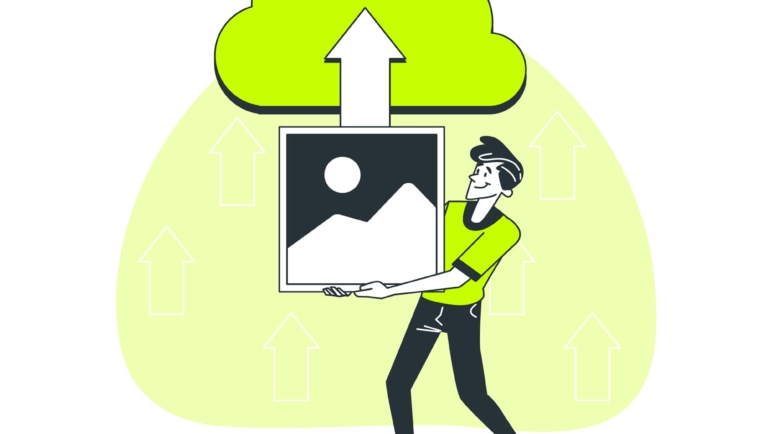6191Vues

Tu cherches à donner vie à tes présentations grâce aux vidéos d’animation sur tableau blanc, mais ton cœur balance entre deux logiciels reconnus pour leur simplicité de création, VideoScribe VS Doodly.
Comment départager ces deux outils aux apparences très similaires ? Quel est le plus adapté à tes projets et ton budget ? Lequel de VideoScribe VS Doodly va gagner ton coeur ?
Ne t’inquiète plus, cet article est là pour t’aider, nous allons comparer toutes les principales fonctionnalités entre VideoScribe et Doodly. C’est parti pour y voir plus clair et faire ton choix.
Contenu de l'article
- 1 Qu’est-ce que c’est exactement un logiciel d’animation vidéo sur tableau blanc ?
- 2 Interfaces : “Communicate, don’t decorate”
- 3 Prix : Analyse des formules
- 4 Fonctionnalités graphiques : la richesse des ressources visuelles
- 5 Fonctionnalités sonores : la note de différence VideoScribe vs Doodly
- 6 Fonctionnalités techniques et paramétrages
- 7 Accompagnement et formations
- 8 Faut-il choisir VidéoScribe ou Doodly ?
Qu’est-ce que c’est exactement un logiciel d’animation vidéo sur tableau blanc ?
VidéoScribe et Doodly te permettent de créer des “videos Scribing” ou “whiteboard animations”, des vidéos d’animation sur tableau blanc en français.
L’animation sur tableau blanc est un type de vidéo caractérisé par l’animation d’une main griffonnant sur un tableau blanc une histoire narrée par voix-off.
Un tableau blanc, comme en salle de réunion ou en salle de classe ?
Oui, exactement, un simple tableau, toutefois il est possible que l’outil offre la possibilité de griffonner sur un tableau vert (avec des craies) ou sur fond noir (craies ou feutre blanc), ou encore de verre (transparent, effet vitre).
Les vidéos d’animation sur tableau blanc, comptabilisent de nombreux avantages. Elles permettent de capter l’attention du public, de faciliter la mémorisation des messages, et d’améliorer la vitesse d’apprentissage. (cf Dr. Richard Wiseman).
À usage privé ou professionnel, ce type de vidéo peut s’avérer très intéressant pour transmettre un message à tes élèves, clients, collaborateurs ou à toi-même.
Doodle et VideoScribe vont te permettre d’apporter une touche d’originalité à tes présentations grâce à leur concept d’animation sur tableau.
Lequel de VidéoSribe VS Doodle remportera le duel du meilleur outil d’animation sur tableau blanc?
Découvrons-le immédiatement avec ce comparatif détaillé des deux outils.
Interfaces : “Communicate, don’t decorate”
“Communicate, don’t decorate” est le principe édicté par le 8 ème commandement heuristique de Nielsen. (Liste de dix principes d’utilisabilité, utilisé en UX design comme l’un des systèmes d’évaluation ergonomique d’une interface). Cela signifie qu’une interface devrait s’affranchir de tout élément graphique inutile à l’utilisateur.
Doodly et VideoScribe l’ont bien compris.
Ils proposent chacun aux utilisateurs, l’interface la plus minimaliste possible, afin que les novices tout autant que les initiés puissent créer facilement des vidéos sur tableau blanc.
L’interface d’accueil : les premières impressions
L’interface d’accueil de Doodly est segmentée en 3 parties successives : vidéos récentes, projets et marketplace.
L’interface d’accueil de VideoScribe est agencée différemment, avec un menu à gauche, et une représentation visuelle des projets en son centre.
VideoScribe propose un design plus moderne que sa consoeur, toutefois l’interface d’accueil de Doodly reste simple d’utilisation et permet d’accéder facilement à ses projets ou à la création de nouveaux.
L’interface de création : les premières impressions
L’interface de travail de Doodly est divisée en 4 panneaux :
- à gauche, les ressources
- au centre, le plan de travail
- en bas, la timeline (chronologie)
- à droite, les actions
On retrouve dans cet outil la configuration classique d’un logiciel de montage. C’est l’idéal si tu es déjà initié à d’autres outils, tu retrouveras donc rapidement tes marques. Même si tu débutes en création vidéo, c’est la configuration parfaite pour te donner les bonnes bases, et te transmettre les bonnes pratiques. Cela facilitera ton passage à un autre outil de création vidéo.
La navigation est très simple, tu glisses les éléments dans la zone de travail ou la timeline, et tu paramètres les actions via diverses fonctionnalités à disposition. C’est très optimisé et fluide, pour faciliter au maximum la prise en main de l’outil.
L’interface de travail de VideoScribe est encore plus minimaliste que celle de Doodly.
Tu trouveras :
- en haut, un menu
- au centre, un plan de travail
- en bas, une timeline minimaliste
Le fait que le panneau d’action ne soit pas visible, simplifie l’interface mais engendre un autre système de fonctionnement des actions, qui sont préenregistrées dans les visuels.
Alors est-ce un point fort ou un point faible ?
Les deux mon capitaine, en réalité, cela va dépendre de tes connaissances. Pour ma part, je préfère l’interface proposée par Doodly car je retrouve l’interface d’un logiciel de montage et donc mes habitudes d’usages. Pour les novices, l’ergonomie présente sur l’interface de VideoScribe fera sûrement des adeptes.

Le gagnant est : VideoScribe
VideoScribe propose une interface d’accueil plus épurée, avec un appel à l’action plus intuitif. Quant à l’interface de travail égalité entre les deux outils, duel entre ergonomie et navigation.
Prix : Analyse des formules
les tarifs VideoScribe vs doodly
Les deux outils sont basés sur un système d’abonnement mensuel ou annuel.
Doodly divise ses offres en deux plans basés sur l’accès aux fonctionnalités, Standard ou Entreprise, et en deux tarifications, annuelle ou mensuelle.
- Standard : 20$ par mois – facturation annuelle
- Standard : 35$ par mois – facturation mensuelle
- Entreprise : 40$ par mois – facturation annuelle
- Entreprise : 69$ par mois – facturation mensuelle
VideoScribe, quant à lui, propose également deux plans, Single User ou Team, et quatre options de tarification, mensuelle, trimestrielle, annuelle ou par utilisateur.
- Single User : 8$ par mois – facturation annuelle
- Single User : 17.50$ par mois – facturation trimestrielle
- Single User : 35$ par mois – facturation mensuelle
- Team + 5 utilisateurs : 155$ par utilisateur
- Team +10 utilisateurs : 150$ par utilisateur
- Team + 20 utilisateurs : 145$ par utilisateur
De plus, les deux outils disposent d’une marketplace avec un catalogue d’éléments en option.

Les gagnants sont : VideoScribe pour les particuliers et Doodly pour les professionnels.
Les formules mensuelles pour un utilisateur sont identiques d’un produit à l’autre, la différence se dessine lorsque l’on souscrit à la version annuelle, bien plus avantageuse chez Videoscribe. Les entreprises devraient plutôt se pencher sur Doodly clairement plus avantageux en équipe.
Essai gratuit VS Garantie 30 jours
Videoscribe possède une version d’essai gratuite de 7 jours, contrairement à Doodly. Cependant, la totalité des fonctionnalités et contenus ne sont pas accessibles, et tu seras principalement bloqué sur ton format d’export de vidéo.
Si tu ne veux pas être limité, et tester toutes les fonctionnalités de l’outil, il faudra te tourner vers Doodly, avec sa garantie de remboursement de 30 jours et un accès complet à la plateforme.

Les gagnants sont : VideoScribe et Doodly
Accès limité gratuit à VideoScribe ou accès total avec garantie de remboursement sur 30 jours, à toi de faire ton choix. Personnellement, j’ai quand même une préférence pour les versions gratuites avant de sortir la carte bancaire, mais ne pas pouvoir obtenir le format qu’il me convient, oriente davantage mon choix de vainqueur vers Doodly.
Fonctionnalités graphiques : la richesse des ressources visuelles
Procédons à une comparaison des éléments graphiques disponibles dans chaque outil. VideoScribe VS Doodly lequel possède les bibliothèques les plus fournies ?
La diversité des tableaux et arrière-plans
La diversité des tableaux et arrières-plans, est une caractéristique primordiale pour les vidéos d’animation de tableau blanc. Au fondement même du concept, il est très appréciable de pouvoir “changer de décor” grâce à des ambiances différentes.
Doodly propose 5 options d’arrière-plan différentes : tableau blanc, tableau noir, tableau vert, tableau en verre, et personnalisé (couleur ou images de fond de votre choix). Une même vidéo peut aussi switcher d’un tableau blanc, à noir, en passant pas vert, rien n’est figé dans le marbre.
VideoScribe, 9 styles d’arrière-plan différents. Ces arrière-plans s’apparentent à des textures plutôt qu’à de véritables tableaux (ex: relief du fond, pointillement, chiffonnement, etc) . Il est également possible de changer la couleur de fond, mais dans ce cas, fais bien attention aux contrastes ce n’est pas automatique pour VideoScribe.

Le gagnant est : Doodly
Bien que VideoScribe ait la possibilité d’inclure des textures, Doodly propose des tableaux déjà prédéfinis. Doodly automatise les contrastres selon le fond choisi.
Les styles de mains et de stylos
Les styles de mains vont donner un ton à ta vidéo d’animation. C’est peut être l’une des fonctionnalités les plus caractéristiques de ton animation sur tableau blanc. Une femme, un homme, un.e gaucher.ère, un.e droitier.ère, un pinceau, un stylo, une craie, etc.
Doodly identifie automatiquement ton choix de tableau et te propose des styles de mains. Tu peux changer les mains et stylos pour chaque scène si tu le souhaites. Doodly met à disposition des mains réelles, ainsi que des mains en dessins animés.
Alors que VideoScribe catégorise les styles de mains par personnes. Les stylos peuvent être dissociés, et donc sélectionner séparément. De plus, il existe une catégorie thématique, avec des styles de mains consacrés à un événement (par exemple, Noël, Halloween, etc).
VideoScribe permet également de télécharger et de créer tes propres styles de mains, contrairement à Doodly.

Le gagnant est : VideoScribe
Avec plus de choix et la possibilité de créer un style de main personnalisé, VideoScribe arrive en tête.
Les bibliothèques d’images
Point inéluctable du fonctionnement de ces logiciels, les bibliothèques d’images. Si ces logiciels sont si populaires, c’est parce qu’ils sont extrêmement simples d’utilisation et qu’ils intègrent des ressources graphiques pour l’utilisateur.
Que valent réellement ces bibliothèques ? Petit tour d’horizon.
Concernant Doodly la taille de la bibliothèque dépend de la formule souscrite. Accessoires et personnages cumulés atteignent 2784 ressources pour la version Standard, contre 7300 pour l’Entreprise. De plus, Doodly fonctionne avec des options, et une marketplace assez présente.
Pour passer tes images black&white en couleur, tu devras acheter l’option Doodly Rainbow (achat unique).
La plus grande différenciation entre la formule Standard et Entreprise, c’est l’accès à Doodly Club, qui donne accès tous les mois à de nouveaux personnages et images.
Quant à VideoScribe, l’intégralité de la bibliothèque est accessible et ce pour toutes ses formules (exceptée la formule d’essai gratuite). Sa bibliothèque compte plus de 7300 images, et il est possible de modifier les couleurs des images sans débourser un centime de plus.
De plus, les deux outils permettent d’insérer des images aux formats PNG, JPG, SVG, avec un plus pour VideoScribe qui tolère les GIF. Le format SVG permet de contrôler le tracé de l’animation et ainsi personnaliser ton dessin.

Les gagnants sont : VideoScribe pour le côté quantitatif et Dodly pour le qualitatif
C’est incontestablement VideoScribe qui l’emporte pour l’accessibilité aux ressources, 7300 images pour toutes les offres, c’est imbattable. Toutefois, je souhaite attirer ton attention sur une autre ressource, les scènes. L’énorme avantage de Doodly par rapport à Videoscribe est sa ressource de scènes préconfigurées. Il est donc plus facile de commencer à créer une vidéo sur tableau blanc avec Doodly qu’à Vidéoscribe qui demande de faire un assemblage des élements soi-même.
Les polices
L’inclusion de bibliothèques de polices fait également partie intégrante de ces logiciels d’animation. La majorité des typographies incorporées dans VideoScribe et Doodly sont d’ordre manuscrite (en cohérence avec le concept de tableau), mais d’autres styles de polices sont également mis à disposition.
Les polices disponibles dans les bibliothèques
Si tu optes pour la version Standard de Doodly, tu auras accès à 35 polices contre 70 pour la version Entreprise. A contrario, VideoScribe te donne accès à plus de 60 polices pour ses formules.
Les polices importées
Seul Doodly permet d’installer ses propres polices. Cette fonction avancée est idéale si tu souhaites créer une vidéo brandée ou accentuer la personnalisation et l’identification de tes vidéos.
Toutefois, si VideoScribe ne permet pas cette fonctionnalité, c’est parce qu’il intègre désormais plusieurs langues (alphabets différents).
Qui est le vainqueur des polices entre VideoScribe VS Doodly ?

Le gagnant est : Doodly
Malgré l’avantage linguistique de VideoScribe, Doodly dispose d’un grand nombre de polices et permet d’en importer des téléchargées ou personnalisées, tu ne seras donc jamais bloqué dans ta créativité.
Zoom et effet caméra
Les vidéos de tableau blanc donnent l’illusion de naviguer dans le dessin. Ce sont les fonctionnalités Zoom et Panoramique qui grâce aux mouvements donnent cette illusion de déplacement.
Les deux outils proposent cette option, ce n’est donc pas un point différenciant, cependant la configuration est légèrement différente d’un outil à l’autre.
Grâce à la timeline de Doodly, le zoom est facilement paramétrable sur les scènes. Il suffit de spécifier le début et la fin de l’effet caméra, en précisant le cadrage.
En revanche, dans VideoScribe les choses se déroulent un peu différemment. L’outil n’ayant pas de piste caméra dans sa timeline, l’effet caméra est automatiquement ajouté aux éléments. Génial dans un sens, aucune manipulation supplémentaire à réaliser, VideoScribe suit automatiquement les dessins. Idéal pour les débutants, et pour commencer rapidement.
Toutefois, si tu souhaites maîtriser l’intégralité des déplacements ou donner un ordre différent à ton histoire, tu vas devoir t’armer d’un peu plus de patience et de technicité. Il est plus fastidieux de suivre l’avancée de ta vidéo sans chronologie, mais la fonctionnalité existe et il t’est possible de déplacer la caméra où bon te semble. Malgré tout cela, le rendu est plus doux sur VideoScribe que sur Doodly.

Les gagnants sont : Doodly et VideoScribe
Match très serré sur ce point entre VideoScribe VS Doodly, j’opte donc pour l’égalité entre les deux outils. Tout va dépendre de ton niveau de compétences, de tes préférences de navigation ains que de l’objectif de ta vidéo d’animation.
Fonctionnalités sonores : la note de différence VideoScribe vs Doodly
Procédons à une comparaison des éléments sonores disponible dans chaque outil. Est-ce les musiques de VideoScribe ou les effets sonores de Doodly qui l’emporteront ? VideoScribe VS Doodly, réponse juste en dessous.
Pistes audio et musiques
Une vidéo sans audio, c’est un peu comme Bonnie sans Clyde, un manque se fait vite ressentir. Ne t’inquiète pas, les deux outils permettent l’intégration de pistes audios et de musiques. Ils ont même des banques de sons libres de droits.
La bibliothèque audio de Doodly est dotée de 100 à 150 morceaux selon la formule Standard ou Entreprise, elle rajoute 100 effets sonores à sa version Entreprise. C’est un total de 250 éléments sonores à disposition.
VideoScribe comptabilise 190 morceaux libres de droits, mais ne propose aucun effet sonore dans sa bibliothèque.
Enregistrement voix-off
Il est possible d’enregistrer une voix-off directement depuis les deux outils ou d’importer une voix déjà enregistrée.
Dans VideoScribe tu as également la possibilité de récupérer ton fichier depuis ton ordinateur ou depuis une URL, mais le manque de piste audio complique les ajustements sonores.
Grâce à la piste audio dans la timeline de Doodly, il est plus aisé d’enregistrer son audio par scène et de le caler dans le temps. Tu peux même intégrer ton texte en sous-titre de ta vidéo, et ainsi lire le texte durant l’enregistrement suivant le déroulement de la scène.

Le gagnant est : Doodly
Malgré une légère différence de morceaux de Doodly par rapport à VideoScribe. Doodly met à disposition une gamme d’effets sonores et sa timeline permet une configuration plus simple.
Fonctionnalités techniques et paramétrages
Faisons un tour du côté des fonctionnalités techniques, et nécessaires à la bonne utilisation des outils. Lequel de VideoScribe VS Doodly emportera la comparaison technologique ?
Systèmes d’exploitation
VideoScribe et Doodly fonctionnent tous les deux sous les systèmes d’exploitation PC 32bit ou 64bit et MAC. Les deux fonctionnents sous Windows et Mac OS X. Doodly requiert au minimum les versions Windows 7, et Mac OSX 10.10.
Paramètres
VideoScribe fonctionne en mode hors-ligne, contrairement à Doodly qui ne propose pas cette option. Les deux outils permettent de se connecter à son compte depuis plusieurs écrans.
ExportS Videoscribe vs doodly
Les deux outils proposent une gamme d’options d’exportation.
Doodly propose un export aux formats : MP4, MKV, OGG et WebM et quatre résolutions 360p, 480p, 720p, 1080p, plus l’export résolution Facebook, Instagram et personnalisée. FPS : de 24 à 60.
VideoScribe propose un export aux formats : WMV, MOV, AVI (PNG, JPG séquences), le téléchargement au format MP4 est disponible pour les scribes publiés sur Sho.co, et trois résolutions 640p, 720p, 1080p. FPS de 15 à 50. Partage sur Vimeo et PowerPoint.

Le gagnant est : Doodly
Doodly a une meilleure prise en charge du format de fichier, des options de résolution et des capacités FPS maximales. De plus, l’énorme frustration de devoir passer par la plateforme Sho.co pour télécharger un fichier MP4, le pénalise grandement à mes yeux.
Accompagnement et formations
Nouveau match entre VideoScribe VS Doodly, lequel des deux outils accompagne au mieux l’apprentissage et la prise en main de son logiciel. Les deux proposent des ressources consultables gratuitement et d’autres débloquées lors de la souscription d’une formule.
Le support technique
Le support de VideoScribe est accessible à tous, cependant, il faudra être client pour poser tes propres questions. Le support se divise en deux espaces, une foire aux questions (FAQ) et une communauté en anglais et espagnole organisée autour de topics. De plus, VideoScribe met à disposition un numéro de téléphone client.
Tout comme VideoScribe, Doodly dispense un support avec une FAQ, et la possibilité de soumettre un ticket au support technique. Toujours pas de français au rendez-vous mais l’allemand vient s’ajouter à l’anglais et l’espagnol pour Doodly.
De plus, Doodly propose directement un Live Chat depuis son site internet, contrairement à VideoScribe. En échange de ton nom et ton email, tu seras mis en relation avec un professionnel.
Les deux outils proposent une boîte à idées, tu peux leur suggérer de nouvelles fonctionnalités à développer pour les versions ultérieures.
Les formations
La chaine Youtube de Doodly publie de nombreux tutoriels sur des cas pratiques et y présente ses dernières fonctionnalités. La chaîne Youtube de VideoScribe publie énormément de vidéos démonstratives, réalisées avec leur logiciel, mais assez peu de tutoriels.
Passe au niveau avancé avec les masterclass dispensées par Doodly à hauteur de 82€. Composées de 24 vidéos segmentées en 7 modules, cela t’apportera tous les éléments nécessaires pour concevoir des vidéos extrêmement qualitatives.
VideoScribe propose également l’academy, cours (payants) et guide, ainsi que des webinars gratuits pour accompagner l’apprentissage de leur outil. Dix webinars sont disponibles sur des thématiques variées, dont 4 consacrés aux professeurs et formateurs, tous ça gratuitement en échange de ton nom et email.

Le gagnant est : VideoScribe
Les deux outils proposent un service client quasi-similaire et un accompagnement enrichi, la victoire revient à VideoScribe pour offrir ses webinaires gratuitement.
Faut-il choisir VidéoScribe ou Doodly ?
On a passé au crible pas mal de fonctionnalités dans cet article, il est désormais temps d’en faire le bilan. Qui est le grand vainqueur des outils d’animation sur tableau blanc ? Qui gagne le grand duel VideoScribe VS Doodly ?
Tambours… Le vainqueur est Doodly.
Match extrêmement serré entre l’Américain Doodly et l’anglais VideoScribe. On comprend d’ailleurs pourquoi ces deux outils font beaucoup parler d’eux. Ils ont été conçus pour démocratiser l’animation sur fond blanc et remplissent avec brio leur contrat.
La victoire du jour est donc remportée par Doodly avec un score de 8 à 7 sur 11 critères d’évaluation.
Les deux outils offrent de belles perspectives et tu pourras créer de merveilleuses vidéos d’animation sur tableau blanc.
Comme je le dis souvent, la créativité est la clé de toute conception réussie, et les logiciels sont l’outil qui te permettra de conceptualiser tes idées plus rapidement. Il est donc important de choisir celui qui te correspond le plus, mais c’est la créativité qui fera la plus grande différence.
Tags: Comparatif